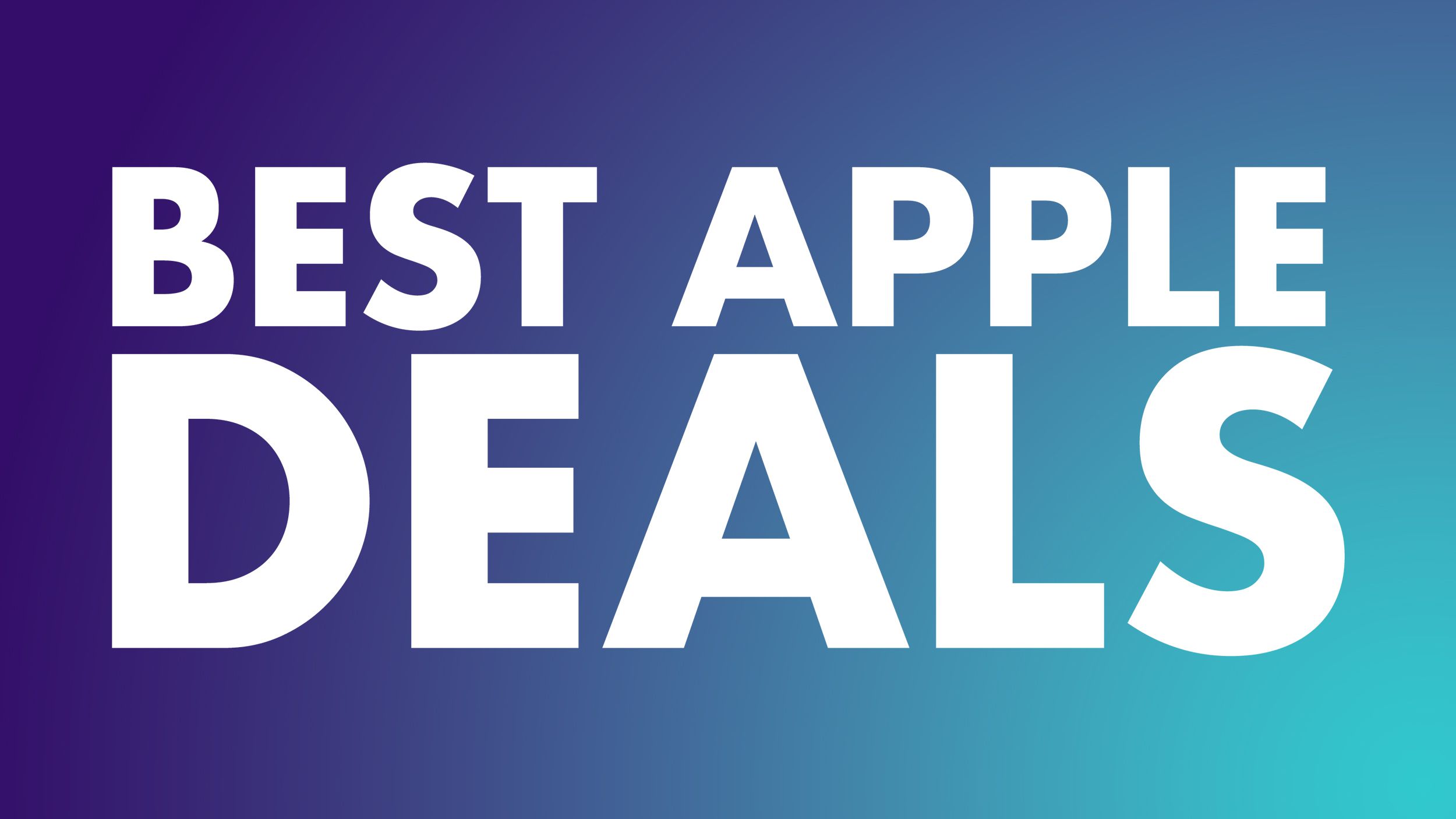5个iOS 17的隐藏功能和设置,你会很高兴发现它们
5个iOS 17隐藏功能和设置,让你惊喜
官方消息:iOS 17 将于9月18日发布。新的 iPhone 操作系统有很多值得期待的功能,比如联系人海报、语音信箱和待机模式。但这只是个开始。
相关故事:这些 iPhone 不支持 iOS 17。
和每次新的移动软件发布一样,iOS 17 也有一些隐藏的功能和设置,它们和更为知名和流行的功能一样有用,你可能每天都会在 iPhone 上使用。
如果你想深入了解你的 iPhone 可以掌握什么,继续阅读下文,了解我在使用 iOS 17 公测版时发现的 5 个隐藏功能。此外,这里是我们对即将发布的 iPhone 15 Pro 和 Pro Max 的试用,以及我最喜欢的新 Apple Watch 功能“双击”。
在你的 iPhone 上查看这 17 个隐藏的 iOS 17 功能和设置
自动删除通过短信或电子邮件发送的验证码
每次你登录一个使用两步验证(2FA)的应用程序时,你首先需要收到一条短信或电子邮件验证码。你的短信或电子邮件中可能有成百上千个这样的验证码,尽管你可以逐个删除这些验证码,但现在有一个更简单的方法来清理,感谢 iOS 17。
在设置 > 密码 > 密码选项中,你现在可以打开一个新的自动清理设置,这样在使用键盘顶部的自动填充功能后,消息和邮件应用中的验证码会自动删除。
使用自动填充后,包含验证码的短信或电子邮件将会很快消失。
Nelson Aguilar/CNET
离线使用苹果地图导航
你也许会惊讶地发现,你以前无法离线使用苹果地图。相反,你必须连接到互联网,这在你需要在野外或没有连接的地区找到回家的路时毫无用处。在 iOS 17 中,你终于可以下载离线地图,即使没有信号也能获取导航。
在地图中,点击导航窗口右上角的个人资料照片,然后进入离线地图。根据你最常驾驶的地方,你可能会看到一个建议下载的地图,以及地图的大小,以防你的存储空间不多。你还可以点击下载新地图,输入一个城市,必要时手动调整地图,并将其下载到你的 iPhone 上。
地图的更新将会自动下载。
Nelson Aguilar/CNET
使用照片中的缩放功能裁剪照片
在照片应用中裁剪截屏或图片是一个相对简单的过程,但在 iOS 17 中,苹果进一步简化了这个过程。
现在,在查看照片并进行缩放时,会出现一个新的裁剪按钮在右上角。这将自动进入编辑模式,并允许你进一步调整裁剪,或者你可以直接点击完成来完成裁剪。不过你必须要快,因为在你对照片进行缩放后,裁剪按钮只会出现几秒钟。
在点击完成之前,你可以进一步调整裁剪。
Nelson Aguilar/CNET
在音乐应用中使用交叉淡入淡出效果
如果你负责在朋友的派对或在车上播放音乐,现在在 iOS 17 的苹果音乐中,你可以选择在歌曲之间使用交叉淡入淡出的效果。
在设置应用中,进入音乐并打开交叉淡入淡出。一旦启用了这个设置,你可以选择交叉淡入淡出的时长:在几秒内选择一秒到十二秒之间的时间间隔。例如,如果你选择五秒,那么播放列表/专辑中的下一首歌曲将在当前歌曲结束前的五秒钟开始缓慢播放。
默认的淡入淡出过渡时间为四秒。
Nelson Aguilar/CNET
与主屏幕上的某些小部件进行交互
主屏幕上的小部件不再只是为了好看而存在。苹果将交互式小部件引入了iPhone,允许您从主屏幕上控制应用程序,就像您从控制中心控制一样。
目前,可交互小部件的数量有限,但如果您想将其添加到主屏幕上,请按住主屏幕上的空白区域进入编辑模式,点击右上角的加号,然后浏览小部件列表。一些可用的交互式小部件包括Podcast、Home、Notes和Music。
例如,在Music中,您可以播放或暂停音乐,而在Home中,您可以打开或关闭任何连接设备,比如智能灯泡或恒温器。
在Home小部件中,您可以打开或关闭连接的配件。
Nelson Aguilar/CNET
有关苹果即将推出的移动操作系统的更多信息,请查看我们对iOS 17的实际体验,以及您需要了解的有关Apple Vision Pro头戴式显示器的信息。